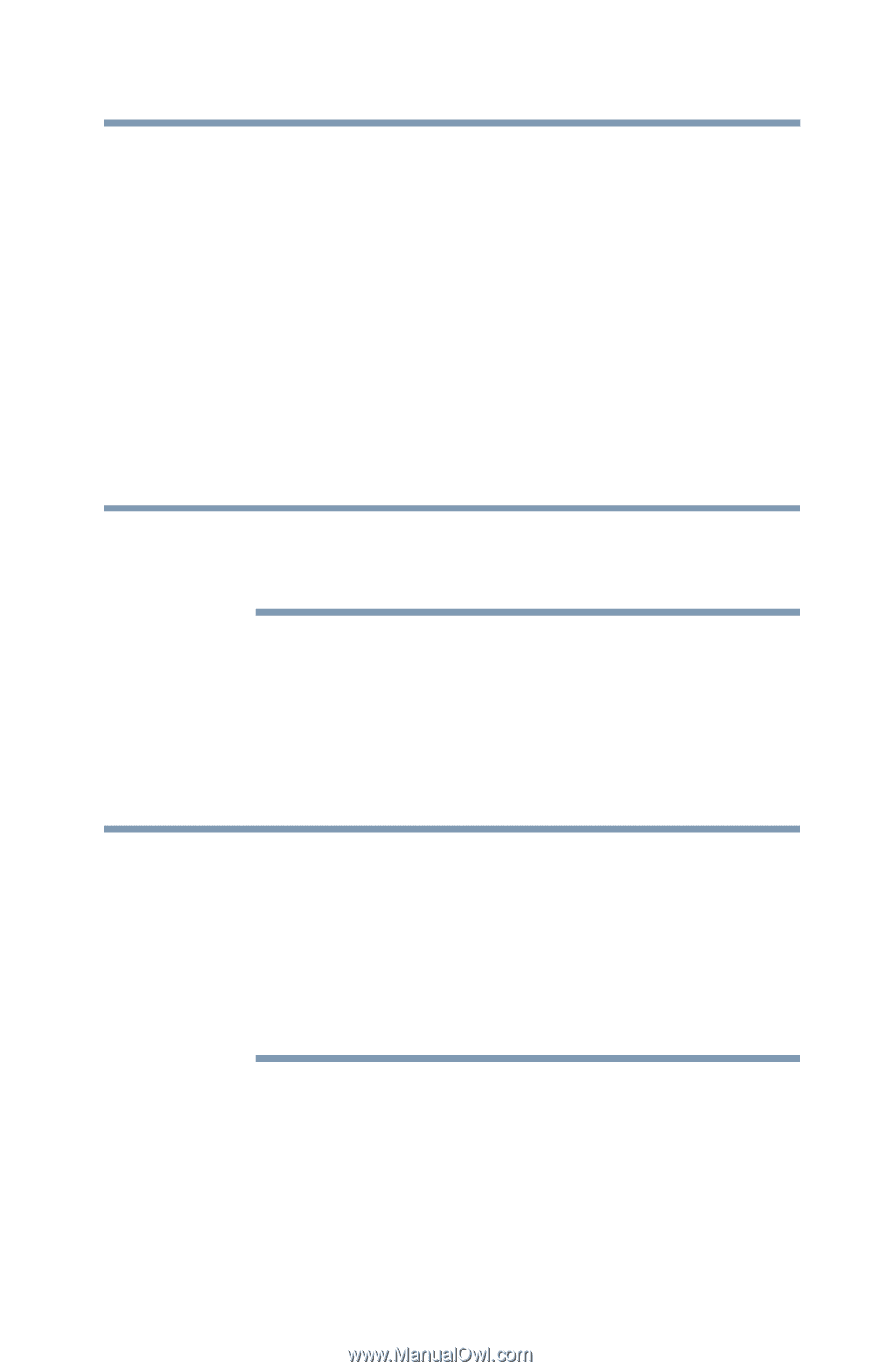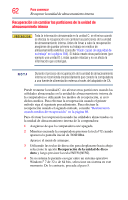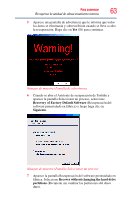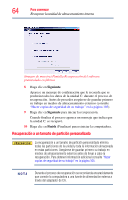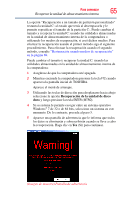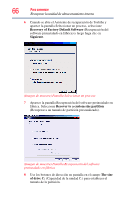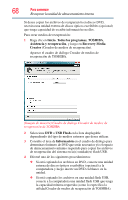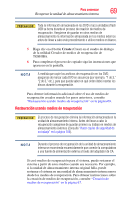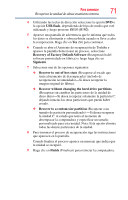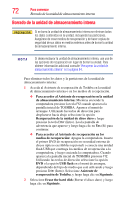Toshiba NB515 User Guide - Page 67
Creación de medios de recuperación
 |
View all Toshiba NB515 manuals
Add to My Manuals
Save this manual to your list of manuals |
Page 67 highlights
Para comenzar 67 Recuperar la unidad de almacenamiento interna 9 Haga clic en Siguiente. Aparece un mensaje de confirmación que le recuerda que se perderán todos los datos durante el proceso de recuperación. Antes de proceder asegúrese de guardar primero su trabajo en medios de almacenamiento externos (consulte "Hacer copias de seguridad de su trabajo" en la página 105). 10 Haga clic en Siguiente para iniciar la recuperación. Cuando finaliza el proceso aparece un mensaje que indica que la unidad C: se recuperó. 11 Haga clic en Finish (Finalizar) para reiniciar la computadora. Creación de medios de recuperación N O T A Para comprar una unidad externa de discos ópticos escribibles (opcional) para crear DVD de recuperación, visite el sitio web de Toshiba en accessories.toshiba.com. Se recomienda encarecidamente que cree medios de recuperación. Si los archivos de recuperación almacenados en la unidad de almacenamiento interna se corrompen o se borran, usted puede restaurar el sistema desde los medios de recuperación. También, si la unidad de almacenamiento interna original falla, usted puede restaurar el sistema en una unidad de almacenamiento interna nueva desde los medios de recuperación. N O T A Cuando se crean medios de recuperación, solamente se pueden copiar en estos medios externos y restaurar des de allí los archivos del sistema operativo, las aplicaciones y los controladores que se envían originalmente con la computadora. En los medios de recuperación no se hacen copias de seguridad de cualquier otro archivo que haya creado. Tendrá que hacer copias de seguridad de los archivos por separado. Para obtener información adicional, consulte "Hacer copias de seguridad de su trabajo" en la página 105. Cuando se crean medios de recuperación, el sistema le da instrucciones para que inserte varios DVD en blanco o conecte una o más unidades flash USB de una capacidad mínima determinada a la computadora. La cantidad de espacio necesaria para almacenar los archivos de recuperación varía de un modelo de computadora a otro. Siga el siguiente procedimiento para determinar la cantidad de espacio necesaria para almacenar los archivos de recuperación del sistema.